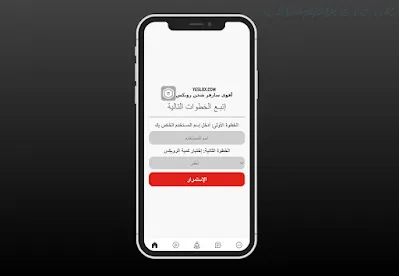Cómo transferir datos de Android a iPhone es uno de los temas de discusión más buscados cuando los usuarios de Android cambian sus teléfonos móviles a iPhone. Aunque Android es actualmente más sofisticado, el iPhone sigue siendo una de las prima donnas para muchas personas porque es capaz de dar confianza a sus usuarios.
Ya no es de extrañar que en este momento muchos usuarios de Android se pasen a teléfonos iPhone, aunque al principio fue sólo una prueba y error. De hecho, mover datos de dos dispositivos diferentes es un problema para algunos usuarios al cambiar de teléfono móvil, por ejemplo de Android a iPhone.

Aun así, todavía se puede mover datos de Android a iPhone, pero por supuesto con unos pocos pasos que debes seguir primero.
Cómo mover datos de Android a iPhone
Mover datos de un dispositivo a otro es de hecho uno de los pasos obligatorios que todos deben seguir al cambiar un teléfono nuevo. Por supuesto, no puedes simplemente querer perder datos, es más, los datos que antes estaban en el teléfono Android eran muy importantes.
Hay dos pasos para mover datos de Android a iPhone, ambos datos en forma de Contactos, Vídeos, Canciones o Documentos, es decir, manualmente y con una aplicación.
Cómo transferir datos de Android a iPhone manualmente
Aunque con este paso manual te complicas un poco algunos de los pasos. Sin embargo, de esta manera podrás ser más detallado hacia dónde quieres mover los datos. Aquí describo varias formas que puede utilizar para mover datos de Android a iPhone mediante pasos manuales, de la siguiente manera:
Mover contactos de Android a iPhone
Si los datos que deseas mover son en forma de contactos, moverlos es muy fácil, porque actualmente datos como los contactos se sincronizan automáticamente con la cuenta de gmail. De esa manera ya no tendrás que preocuparte. Si desea mover contactos de Android a iPhone, solo necesita iniciar sesión en su cuenta de Gmail en su iPhone.
Ahora, después de mover su cuenta de Gmail al iPhone, puede restaurar los contactos que anteriormente estaban en Android para moverlos a teléfonos iPhone.
Transferir vídeos y canciones de Android al iPhone
Además, si los datos que desea transferir son videos o canciones, primero debe preparar una computadora/portátil junto con un cable USB. Después de preparar algunas de las cosas anteriores, conecte su teléfono Android con un cable de datos y luego seleccione el menú Transferencia de archivos.
Si ha hecho una copia de seguridad de todos los datos de Android en su computadora/portátil, desconéctelo, conéctelo a su iPhone y luego abra iTunes y sincronícelo. Sin embargo, si utiliza una computadora/portátil MAC con el sistema operativo MacOS Catalina, puede abrir directamente la aplicación Finder.
Mover documentos de Android a iPhone
Para saber cómo mover datos de Android a iPhone en forma de documentos o archivos, los pasos no son muy diferentes de algunos de los pasos anteriores. Pero aquí primero debes descargar e instalar la aplicación iWork para dispositivos iPhone, que puedes obtener directamente a través de la App Store.
Los pasos son los habituales: conecte Android a la computadora y luego mueva todos los datos importantes en forma de documentos, luego desconéctelo. Luego conecta su iPhone a su computadora/portátil y luego arrastra y suelta algunos documentos que todos creen que son importantes para iTunes.
Si está utilizando un dispositivo MAC, puede arrastrar y soltar documentos utilizando la aplicación Apple Books.
Cómo mover datos de Android a iPhone con aplicaciones
Si cree que los pasos anteriores son muy complicados y complicados, puede utilizar la opción con la ayuda de la aplicación Move To iOS desarrollada directamente por Apple.
Al utilizar esta aplicación, pasar datos de Android a iPhone será mucho más sencillo, siguiendo los siguientes pasos:
- Primero, primero descargue e instale la aplicación Move To iOS en su dispositivo Android.
- Luego, en el iPhone, abra el menú Aplicaciones y datos y seleccione Mover datos desde Android
- Aparecerán requisitos y aprobaciones, haga clic en Aceptar
- En la página Encuentre su código, haga clic en Siguiente y Continuar; aparecerá un código de 6 dígitos
- Luego abra la aplicación Move To iOS en Android
- Después de eso, haga clic en Continuar y luego seleccione Aceptar en la página Términos y condiciones.
- Luego seleccione Continuar en la página Encuentre su código e ingrese el código de 6 dígitos en el iPhone anteriormente
- En la sección Transferencia de datos, seleccione qué datos se transferirán al iPhone y luego inicie la transferencia de datos.
- Espere a que se complete el proceso y debe recordar que este paso requiere una red Wifi estable para que el proceso se desarrolle sin problemas.
Se trata de cómo mover datos de Android a iOS, lo que discutimos hoy. Espero que te ayude y gracias por leer.


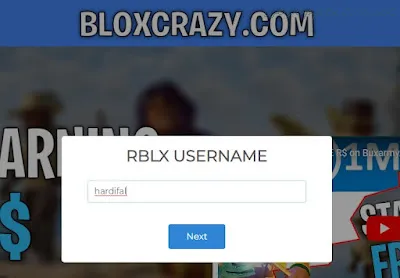
![Cara Screenshot Samsung Galaxy A51 [Tanpa Tombol]](https://webappbiz.co.uk/img/blogs/36/cara-screenshot-samsung-galaxy-a51.webp)